Bezdrátová sluchátka Apple AirPods nemusíte poslouchat jen s mobilem, ale lze je propojit i s notebookem nebo počítačem, který má bluetooth modul. Podívejte se na návod, jak jsem to nastavil na svém noťasu.
Sluchátka Apple – popis
Apple AirPods jsou bezdrátová sluchátka vyvinutá společností Apple Inc. Byla uvedena na trh v prosinci 2016 a rychle se stala jedním z nejpopulárnějších příslušenství pro smartphony a další zařízení.
AirPods nabízejí řadu významných funkcí
- Bezdrátové připojení: AirPods používají Bluetooth pro spojení s vaším iPhone, iPadem, Macem nebo jiným Bluetooth zařízením.
- Integrace s Apple ekosystémem: Jsou optimalizovány pro použití s Apple zařízeními, nabízejí funkce jako rychlé spárování, automatické přepínání mezi zařízeními a přístup k Siri pomocí hlasových příkazů.
- Pohodlí a přenosnost: AirPods jsou navrženy pro pohodlné nošení a dodávány s nabíjecím pouzdrem, které umožňuje snadné nabíjení a zároveň slouží jako přenosné úložiště.
- Kvalita zvuku: Nabízejí dobrý zvuk s funkcemi, jako je aktivní potlačení hluku a režim prostorového zvuku v novějších modelech, jako jsou AirPods Pro a AirPods Max.
- Nabíjení: AirPods lze nabíjet bezdrátově v jejich pouzdře, které podporuje standard Qi pro bezdrátové nabíjení, nebo přes Lightning konektor.
- Snímače: Obsahují různé snímače, které umožňují automatické přehrávání nebo pozastavení hudby, když je uživatel vloží do uší nebo je vyjme.
AirPods se od svého uvedení na trh dočkaly několika aktualizací, včetně AirPods (2. generace), AirPods Pro s potlačením hluku a prémiové over-ear sluchátka AirPods Max. Díky své jednoduchosti používání a integraci s produkty Apple se AirPods staly populárním výběrem pro uživatele hledající bezdrátová sluchátka.
Apple AirPods
Sluchátka koupíte v takovéto krabičce, kde se vám zároveň i nabíjí, což je praktické. To první propojení s ntb může být pro někoho dost složité, tak jsem jako vždy udělal postup krok za krokem, jak na to.



Jak připojit AirPods k notebooku
Párování AirPods s počítačem Windows zahrnuje několik jednoduchých kroků.
Klikněte na tlačítko Start, poté vyberte ikonu ozubeného kola pro otevření Nastavení. Alternativně můžete stisknout Windows + I na klávesnici pro přímé otevření Nastavení.
V okně Nastavení klikněte na Bluetooth a zařízení. Zapněte Bluetooth, pokud ještě není povoleno, přepnutím na pozici Zapnuto. Klikněte na tlačítko + Přidat zařízení v horní části stránky.
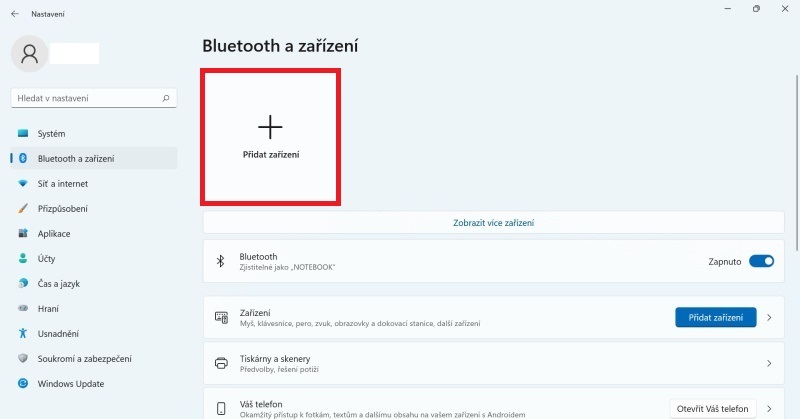
Vyberte Bluetooth.
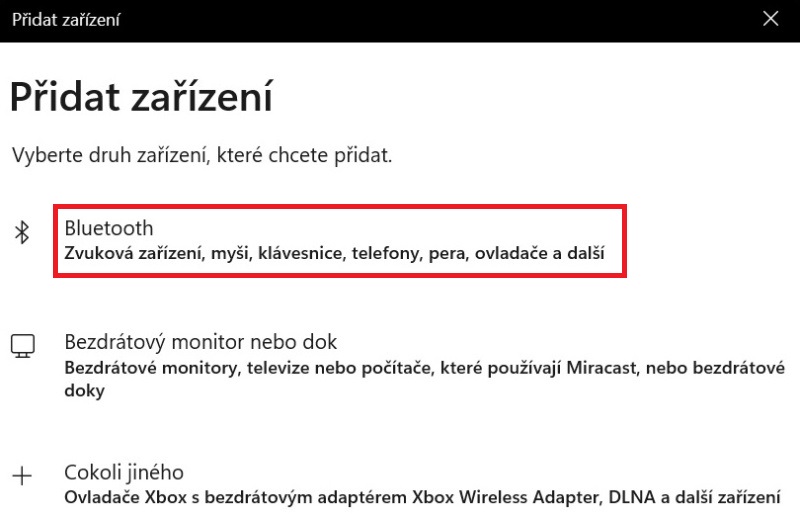
Přepněte vaše AirPods do režimu párování: S vašimi AirPods v nabíjecím pouzdře otevřete víko. Stiskněte a držte nastavovací tlačítko na zadní straně pouzdra, dokud stavová dioda nezačne blikat bíle, což značí, že vaše AirPods jsou v režimu párování.

Vaše AirPods by se měly objevit v seznamu dostupných zařízení na vašem počítači s Windows. Mohou být uvedeny jako „AirPods“, nebo pokud jste jim dali konkrétní název, tento název se zobrazí. Klikněte na vaše AirPods, abyste je spárovali s vaším PC.
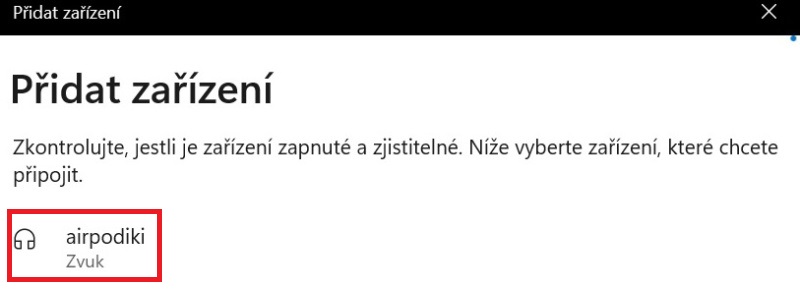
Počkejte na dokončení párování: Windows se připojí k vašim AirPods a zobrazí zprávu, jakmile budou úspěšně spárovány a připojeny.
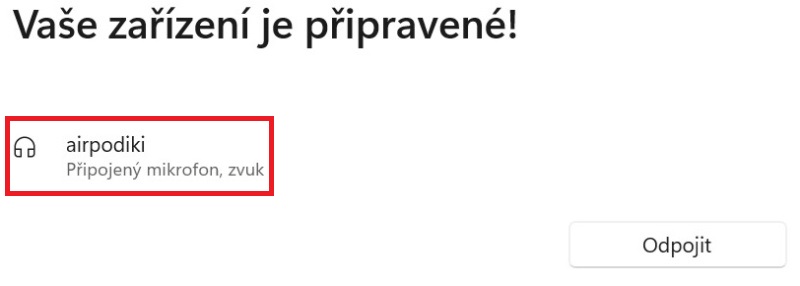
Pokud během procesu párování narazíte na jakékoli problémy, ujistěte se, že vaše AirPods jsou nabité, v dosahu a momentálně nejsou připojeny k jinému zařízení. Můžete také zkusit restartovat jak vaše AirPods, tak váš notebook / počítač s Windows před opětovným pokusem o párování.
Jakmile jsou spárovány, vaše AirPods by se měly automaticky připojit k vašemu počítači s Windows vždy, když jsou zapnuté, Bluetooth na vašem notebooku / PC je zapnutý a jsou v dosahu.
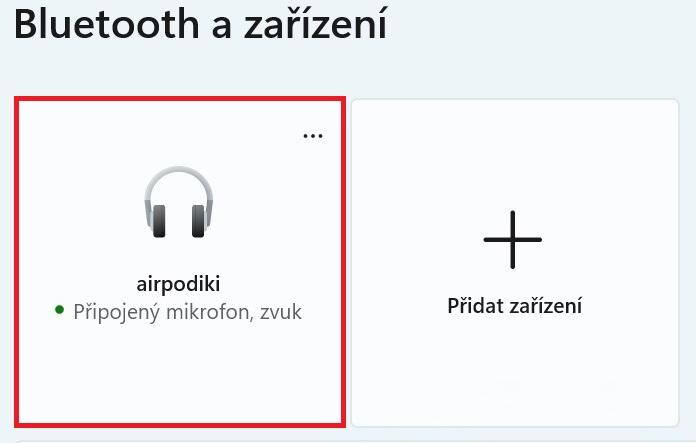
Odpojení nebo odebrání je snadné, stačí pouze kliknout na 3 tečky a dát Odpojit nebo Odebrat, čímž se odinstalují z pc.
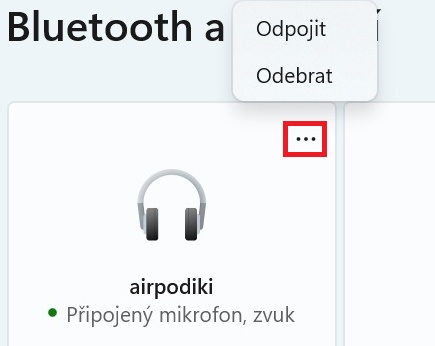
Buďte první kdo přidá komentář